Hoe verwijdert u doorverwijzingen naar search.becovi.com?
Mac VirusOok bekend als: search.becovi.com browserkaper
Doe een gratis scan en controleer of uw computer is geïnfecteerd.
VERWIJDER HET NUOm het volledige product te kunnen gebruiken moet u een licentie van Combo Cleaner kopen. Beperkte proefperiode van 7 dagen beschikbaar. Combo Cleaner is eigendom van en wordt beheerd door RCS LT, het moederbedrijf van PCRisk.
Hoe de search.becovi.com browserkaper verwijderen van een Mac?
Wat is search.becovi.com?
Search.becovi.com is een valse zoekmachine die veel overeenkomsten deelt met search.follysway.com, search.schooldozer.com, search.pitchofcase.com en duizenden andere. Meestal worden deze valse zoekmachines geadverteerd als tools die ontworpen zijn om de browserervaring te verbeteren, om snelle zoekopdrachen en nauwkeurige zoekresultaten aan te bieden, enzovoort. Valse zoekmachines zoals search.becovi.com worden voornamelijk gepromoot door browserkapers. Deze frauduleuze applicaties promoten valse zoektools door ongeautoriseerde wijzigingen aan browsers aan te brengen en door de toegang tot hun instellingen te beperken/weigeren. Bovendien hebben de meeste browserkapers de mogelijkheid om gegevens te registreren en zo de browse-activiteit van gebruikers te bespioneren.
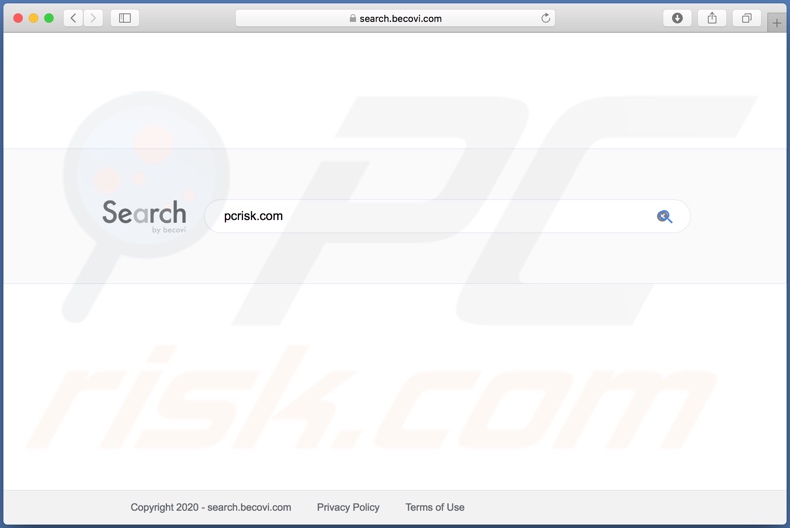
De meest voorkomende doelen van browserkapers zijn: Google Chrome, Safari, Mozilla Firefox en andere populaire browsers met een groot gebruikersbestand. Na een succesvolle infiltratie wijzen de kapers de adressen van hun frauduleuze webzoekers toe als startpagina van de browser, de standaardzoekmachine en als standaard-URL voor nieuwe tabbladen en vensters. Hoewel deze wijzigingen misschien onbeduidend lijken, verstoren ze de surfervaring. Bijvoorbeeld door de browserkaper die search.becovi.com promoot: elk nieuw tabblad/venster dat geopend wordt en elke afzonderlijke zoekopdracht die in de URL-balk wordt ingetypt, zal doorverwijzen naar search.becovi.com. Valse zoekmachines zijn zelden in staat om zelf zoekresultaten te genereren, dus verwijzen ze door naar (of veroorzaken ze omleidingsketens die eindigen op) Google, search.yahoo.com, bing.com en andere echte zoekmachines. Sommigen proberen om zelf zoekresultaten te leveren, zoals search.becovi.com, maar hun resultaten zijn vaak onnauwkeurig en onbetrouwbaar; ze zouden zelfs potentieel kwaadaardige websites promoten. Bovendien is het zonder herstel van de browserkaper niet mogelijk om de getroffen browser te herstellen. Met de kaper nog steeds aanwezig, kunnen alle wijzigingen die de gebruikers in hun browsers aanbrengen, automatisch worden gereset. Het is mogelijk dat de toegang tot de relevante instellingen door de browserkaper wordt afgeschermd. Zoals hierboven vermeld, is het ook niet ongebruikelijk dat browserkapers gegevens kunnen bespioneren. Ze kunnen browsergewoonten registreren (bezochte URL's, bekeken pagina's, zoekopdrachten, enz.) en persoonlijke informatie van gebruikers verzamelen (IP-adressen, geolocaties en real-life details). Het is zeer waarschijnlijk dat deze verzamelde gegevens vervolgens worden gedeeld met derden, met als doel deze te misbruiken voor financieel gewin. Kortom: de aanwezigheid van applicaties die gegevens kunnen registreren kan leiden tot ernstige privacyschendingen, financiële verliezen en zelfs tot identiteitsdiefstal. Daarom wordt het aanbevolen om alle verdachte applicaties en browserextensies/plug-ins onmiddellijk na detectie te verwijderen.
| Naam | search.becovi.com browserkaper |
| Type bedreiging | Browserkaper, Mac-malware, Mac-virus |
| Detectienamen | Fortinet (Malware), volledige lijst (VirusTotal) |
| IP-adres | 147.135.253.55 |
| Symptomen | Uw Mac werkt trager dan normaal, u ziet ongewenste advertenties, u wordt doorgestuurd naar verdachte websites. |
| Distributie methodes | Misleidende pop-up advertenties, gratis software installers (bundling), valse Flash Player installers, downloads van torrents. |
| Schade | Internetbrowser-spionage (mogelijke privacyschendingen), vertonen van ongewenste advertenties, doorverwijzingen naar verdachte websites, verlies van privégegevens. |
| Malware verwijderen (Windows) |
Om mogelijke malware-infecties te verwijderen, scant u uw computer met legitieme antivirussoftware. Onze beveiligingsonderzoekers raden aan Combo Cleaner te gebruiken. Combo Cleaner voor Windows DownloadenGratis scanner die controleert of uw computer geïnfecteerd is. Om het volledige product te kunnen gebruiken moet u een licentie van Combo Cleaner kopen. Beperkte proefperiode van 7 dagen beschikbaar. Combo Cleaner is eigendom van en wordt beheerd door RCS LT, het moederbedrijf van PCRisk. |
Alle valse zoekmachines zijn praktisch identiek. Op het eerste gezicht verschillen ze niet of nauwelijks van legitieme zoekmachines. Maar hoewel ze worden beschreven als "nuttige" tools, vaak met andere aanwezige functies (bijv. snelle toegang tot weersvoorspellingen, kaarten/routes, een verscheidenheid aan media, enzovoort) werken valse zoekmachines meestal niet. Dit geldt in het algemeen voor browserkapers. Ze lijken legitiem en bieden verschillende functies aan die vaak niet werken. Functionaliteit is niet relevant, wanneer het enige doel van valse zoekmachines en browserkapers is om inkomsten te verkijgen voor hun ontwikkelaars. Dit wordt bereikt door het promoten van op verkoop gebaseerde, onbetrouwbare/frauduleuze, gecompromitteerde, misleidende en kwaadaardige webpagina's, evenals door het verzamelen van privégegevens.
Hoe werd search.becovi.com geïnstalleerd op mijn computer?
Valse zoekmachines worden gepromoot door browserkapers. Vanwege de dubieuze verspreidingsmethoden van deze apps, worden ze geclassificeerd als potentieel ongewenste applicaties. Inhoud in deze klasse verspreidt zich gewoonlijk via de downloaders en installers van andere software. Deze misleidende marketingtechniek waarbij 'gewone' software samen wordt verpakt met reguliere producten met ongewenste of kwaadaardige toevoegingen wordt "bundeling" genoemd. Door het overhaasten van de download- en installatieprocessen (bijv. door stappen en secties over te slaan, vooraf ingestelde opties te gebruiken, enz.) lopen de gebruikers het risico om onbedoeld gebundelde inhoud toe te staan op hun systemen. Hierdoor kan hun systeem besmet raken met virussen of andere malware. Sommige ongewenste apps hebben "officiële" downloadsites. Wanneer erop wordt geklikt, dan kunnen opdringerige advertenties scripts uitvoeren om ongewenste apps te downloaden/installeren zonder toestemming van de gebruiker.
Hoe vermijdt u de installatie van mogelijk ongewenste applicaties?
Het wordt aanbevolen om producten te onderzoeken voordat u ze downloadt/installeert. Downloads mogen enkel gebeuren vanuit officiële en geverifieerde bronnen. Onbetrouwbare downloadkanalen zoals: gratis websites voor het hosten van bestanden, P2P-deelnetwerken (BitTorrent, eMule, Gnutella, enz.) en andere externe downloaders - kunnen misleidende en/of gebundelde software aanbieden. Bij het downloaden/installeren is het belangrijk om de voorwaarden te lezen, om alle mogelijke opties te bestuderen, om de "Aangepaste/Geavanceerde" instellingen te gebruiken en om u af te melden voor aanvullende apps, tools, functies, enz. Opdringerige advertenties zien er meestal legitiem en onschadelijk uit, maar ze leiden om naar onbetrouwbare en dubieuze pagina's (bijv. voor pornografie, dating voor volwassenen, gokken enzovoort). Als u dergelijke advertenties/omleidingen opmerkt dan wordt het sterk aangeraden om het apparaat te inspecteren en om alle verdachte applicaties/browserextensies/plug-ins onmiddellijk te verwijderen. Als uw computer al is geïnfecteerd met browserkapers, dan raden we u aan een scan uit te voeren met Combo Cleaner Antivirus voor Windows om ze automatisch te verwijderen.
Onmiddellijke automatische malwareverwijdering:
Handmatig de dreiging verwijderen, kan een langdurig en ingewikkeld proces zijn dat geavanceerde computer vaardigheden vereist. Combo Cleaner is een professionele automatische malware verwijderaar die wordt aanbevolen om malware te verwijderen. Download het door op de onderstaande knop te klikken:
DOWNLOAD Combo CleanerDoor het downloaden van software op deze website verklaar je je akkoord met ons privacybeleid en onze algemene voorwaarden. Om het volledige product te kunnen gebruiken moet u een licentie van Combo Cleaner kopen. Beperkte proefperiode van 7 dagen beschikbaar. Combo Cleaner is eigendom van en wordt beheerd door RCS LT, het moederbedrijf van PCRisk.
Snelmenu:
- Wat is search.becovi.com?
- STAP 1. Verwijder de aan search.becovi.com gerelateerde mappen en bestanden uit OSX.
- STAP 2. Verwijder de search.becovi.com doorverwijzing uit Safari.
- STAP 3. Verwijder de search.becovi.com browserkaper uit Google Chrome.
- STAP 4. Verwijder de search.becovi.com startpagina en de standaard zoekmachine uit Mozilla Firefox.
Video die toont hoe adware en browserkapers te verwijderen van een Mac computer:
search.becovi.com doorverwijzing verwijderenv:
Verwijder aan search.becovi.com gerelateerde, mogelijk ongewenste applicaties uit de map "Applicaties":

Klik op het pictogram Finder. Selecteer in het Finder-venster "Applicaties". Zoek in de map met toepassingen naar "MPlayerX", "NicePlayer", of andere verdachte toepassingen en sleep ze naar de prullenbak. Na het verwijderen van de potentieel ongewenste toepassing(en) die online advertenties veroorzaken, scant u uw Mac op eventuele resterende ongewenste componenten.
DOWNLOAD verwijderprogramma voor malware-infecties
Combo Cleaner die controleert of uw computer geïnfecteerd is. Om het volledige product te kunnen gebruiken moet u een licentie van Combo Cleaner kopen. Beperkte proefperiode van 7 dagen beschikbaar. Combo Cleaner is eigendom van en wordt beheerd door RCS LT, het moederbedrijf van PCRisk.
Verwijder aan de search.becovi.com browserkaper gerelateerde bestanden en mappen:

Klik op het Finder icoon, vanaf de menubalk kies je Ga naar en klik op Ga naar Map...
 Controleer of er door de adware aangemaakte bestanden in de /Library/LaunchAgents map zitten:
Controleer of er door de adware aangemaakte bestanden in de /Library/LaunchAgents map zitten:

In de Ga naar Map...-balk typ je: /Library/LaunchAgents
 In de “LaunchAgents”-map zoek je naar recent toegevoegde verdachte bestanden en deze verplaats je naar de prullenbak. Voorbeelden van bestanden gegenereerd door malware zijn onder andere - “installmac.AppRemoval.plist”, “myppes.download.plist”, “mykotlerino.ltvbit.plist”, “kuklorest.update.plist” enz. Adware installeert vaak verschillende bestanden met het zelfde bestandsnaampatroon.
In de “LaunchAgents”-map zoek je naar recent toegevoegde verdachte bestanden en deze verplaats je naar de prullenbak. Voorbeelden van bestanden gegenereerd door malware zijn onder andere - “installmac.AppRemoval.plist”, “myppes.download.plist”, “mykotlerino.ltvbit.plist”, “kuklorest.update.plist” enz. Adware installeert vaak verschillende bestanden met het zelfde bestandsnaampatroon.
 Controleer of er door adware aangemaakte bestanden in de /Library/Application Support map zitten:
Controleer of er door adware aangemaakte bestanden in de /Library/Application Support map zitten:

In de Ga naar Map-balk typ je: /Library/Application Support
 In dee “Application Support”-map zoek je naar recent toegevoegde verdachte bestanden. Voorbeelden zijn “MplayerX” of “NicePlayer”. Vervolgens verplaats je deze mappen naar de prullenbak.
In dee “Application Support”-map zoek je naar recent toegevoegde verdachte bestanden. Voorbeelden zijn “MplayerX” of “NicePlayer”. Vervolgens verplaats je deze mappen naar de prullenbak.
 Controleer of er zich door adware aangemaakte bestanden bevinden in de ~/Library/LaunchAgents map:
Controleer of er zich door adware aangemaakte bestanden bevinden in de ~/Library/LaunchAgents map:

In de Ga naar Map-balk typ je: ~/Library/LaunchAgents

In de “LaunchAgents”-map zoek je naar recent toegevoegde verdachte bestanden en je verplaatst deze naar de prullenbak. Voorbeelden van bestanden gegenereerd door adware - “installmac.AppRemoval.plist”, “myppes.download.plist”, “mykotlerino.ltvbit.plist”, “kuklorest.update.plist”, etc. Adware installeert vaak bestanden met hetzelfde bestandsnaampatroon.
 Controleer of er door adware gegenereerde bestanden aanwezig zijn in de /Library/LaunchDaemons map:
Controleer of er door adware gegenereerde bestanden aanwezig zijn in de /Library/LaunchDaemons map:
 In de Ga naar Map-balk typ je: /Library/LaunchDaemons
In de Ga naar Map-balk typ je: /Library/LaunchDaemons
 In de “LaunchDaemons”-map zoek je naar recent toegevoegde verdachte bestanden. Voorbeelden zijn “com.aoudad.net-preferences.plist”, “com.myppes.net-preferences.plist”, "com.kuklorest.net-preferences.plist”, “com.avickUpd.plist” enz. Vervolgens verplaats je deze naar de prullenbak.
In de “LaunchDaemons”-map zoek je naar recent toegevoegde verdachte bestanden. Voorbeelden zijn “com.aoudad.net-preferences.plist”, “com.myppes.net-preferences.plist”, "com.kuklorest.net-preferences.plist”, “com.avickUpd.plist” enz. Vervolgens verplaats je deze naar de prullenbak.
 Scan uw Mac met Combo Cleaner:
Scan uw Mac met Combo Cleaner:
Als u alle stappen in de juiste volgorde hebt gevolgd dan zou uw Mac nu helemaal virus- en malwarevrij moeten zijn. Om zeker te weten of uw systeem niet langer besmet is voert u best een scan uit met Combo Cleaner Antivirus. Download dit programma HIER. Na het downloaden van het bestand moet u dubbelklikken op het combocleaner.dmg installatiebestand, in het geopende venster sleept u het Combo Cleaner-icoon naar het Applicaties-icoon. Nu opent u launchpad en klikt u op het Combo Cleaner-icoon. Wacht tot Combo Cleaner de virusdefinities heeft bijgewerkt en klik vervolgens op de knop 'Start Combo Scan'.

Combo Cleaner zal uw Mac scannen op malwarebesmettingen. Als de scan meldt 'geen bedreigingen gevonden' - dan betekent dit dat u verder de verwijderingsgids kunt volgen. In het andere geval is het aanbevolen alle gevonden besmettingen te verwijderen voor u verder gaat.

Na het verwijderen van bestanden en mappen gegenereerd door de adware ga je verder met het verwijderen van frauduleuze extensies uit je internetbrowsers.
search.becovi.com browserkaper startpagina en standaard zoekmachine verwijderen uit internetbrowsers:
 Verwijder kwaardaardige extensies uit Safari:
Verwijder kwaardaardige extensies uit Safari:
Verwijder aan search.becovi.com browserkaper gerelateerde Safari extensies:

Open de Safari browser. In de menubalk selecteer je "Safari" en klik je op "Voorkeuren...".

In het scherm met de voorkeuren selecteer je "Extensies" en zoek je naar recent geïnstalleerde verdachte extensies. Eens deze gelokaliseerd zijn klik je op de "Verwijderen'-knop er net naast. Merk op dat je alle extensies veilig kunt verwijderen uit je Safari-browser, je hebt ze niet nodig om de browser normaal te kunnen gebruiken.
Wijzig je startpagina:

In het scherm met de "Voorkeuren" selecteer je het "Algemeen"-tabblad. Om je startpagina in te stellen typ je de URL in (bijvoorbeeld www.google.com) in het veld "Startpagina". Je kunt ook klikken op de "Huidige Pagina Instellen"-knop om de website die je op dit moment bezoekt als startpagina in te stellen.
Wijzig je standaard zoekmachine:

In het scherm met de "Voorkeuren" selecteer je het tabblad "Zoeken". Hier zie je een uitklapbaar menu genaamd "Zoekmachine:". Selecteer eenvoudig de zoekmachine van je voorkeur uit het keuzemenu.
- Als je problemen blijft hebben met browser doorverwijzingen en ongewenste advertenties kun je hier lezen hoe Safari te resetten.
 Verwijder kwaadaardige plug-ins uit Mozilla Firefox:
Verwijder kwaadaardige plug-ins uit Mozilla Firefox:
Verwijder aan search.becovi.com browserkaper gerelateerde Mozilla Firefox add-ons:

Open je Mozilla Firefox browser. In de rechterbovenhoek van het scherm klik je op "Menu openen" (de knop met drie horizontale lijnen). Vanuit het menu kies je "Add-ons".

Kies het tabblad "Extensies" en zoek recent geïnstalleerde verdachte add-ons. Eens je die hebt gelokaliseerd klik je op de "Verwijderen"-knop er net naast. Merk op dat je alle extensies veilig uit Mozilla Firefox kunt verwijderen, ze zijn niet nodig voor een normale werking van de browser.
Wijzig je startpagina:

Om de startpagina te wijzigen klik je op de knop "Menu openen" (drie horizontale lijnen) en kies je "Voorkeuren" in het uitklapmenu. Om je startpagina in te stellen typ je de URL in van de website van je voorkeur (bijvoorbeeld: www.google.com) in de Startpagina Pagina.
Wijzig de standaard zoekmachine:

In de URL-adresbalk typ je "about:config" en klik je op de "Ik beloof voorzichtig te zijn!"-knop.

In het "Zoek:"-veld typ je de naam van de browser hijacker. Klik rechts op elk van de gevonden instellingen en klik op de "Resetten"-knop in het uitklapmenu.
- Als je problemen blijft hebben met browser doorverwijzingen en ongewenste advertenties dan kan je hier lezen hoe Mozilla Firefox te resetten.
 Verwijder kwaadaardige extensies uit Google Chrome:
Verwijder kwaadaardige extensies uit Google Chrome:
Verwijder aan search.becovi.com browserkaper gerelateerde Google Chrome add-ons:

Open Google Chrome en klik op het "Chrome menu"-icoon (drie horizontale lijne) gesitueerd in de rechterbovenhoek van het browserscherm. Uit het uitklapmenu kies je "Meer tools" en selecteer je "Extensies".

In het "Extensions"-venster zoek je recent geïnstalleerde verdachte add-ons. Als je deze gelokaliseerd hebt klik je op de "Prulenbak"-knop er net naast. Merk op dat je veilig extensies kunt verwijderen uit je Google Chrome browser - je hebt er geen enkele nodig om de browser normaal te kunnen gebruiken.
Wijzig je startpagina:

Klik op het "Chrome menu"-icoon (drie horizontale lijnen) en kies "Instellingen". In de sectie "Bij het opstarten" klik je op de "Pagina's instellen"-link vlakbij de "Open een specifieke pagina of een set pagina's"-optie. Verwijder de URL van de browser hijacker (bv. trovi.com) en voer de URL van je voorkeur in (bijvoorbeeld google.com).
Wijzig de standaard zoekmachine:

Klik op het "Chrome menu"-icoon (drie horizontale lijnen) en kies "Instellingen". In de "Zoek"-sectie klik je op "Zoekmachines beheren...". In het geopende venster verwijder je de ongewenste zoekmachine door op de "X"-knop ernaast te klikken. Selecteer de zoekmachine van je voorkeur uit de lijst en klik op de knop "Als standaard instellen" er net naast.
- Als je problemen blijft hebben met ongewenste browser doorverwijzingen en advertenties kun je hier lezen hoe je Google Chrome te resetten.
Delen:

Tomas Meskauskas
Deskundig beveiligingsonderzoeker, professioneel malware-analist
Ik ben gepassioneerd door computerbeveiliging en -technologie. Ik ben al meer dan 10 jaar werkzaam in verschillende bedrijven die op zoek zijn naar oplossingen voor computertechnische problemen en internetbeveiliging. Ik werk sinds 2010 als auteur en redacteur voor PCrisk. Volg mij op Twitter en LinkedIn om op de hoogte te blijven van de nieuwste online beveiligingsrisico's.
Het beveiligingsportaal PCrisk wordt aangeboden door het bedrijf RCS LT.
Gecombineerde krachten van beveiligingsonderzoekers helpen computergebruikers voorlichten over de nieuwste online beveiligingsrisico's. Meer informatie over het bedrijf RCS LT.
Onze richtlijnen voor het verwijderen van malware zijn gratis. Als u ons echter wilt steunen, kunt u ons een donatie sturen.
DonerenHet beveiligingsportaal PCrisk wordt aangeboden door het bedrijf RCS LT.
Gecombineerde krachten van beveiligingsonderzoekers helpen computergebruikers voorlichten over de nieuwste online beveiligingsrisico's. Meer informatie over het bedrijf RCS LT.
Onze richtlijnen voor het verwijderen van malware zijn gratis. Als u ons echter wilt steunen, kunt u ons een donatie sturen.
Doneren
▼ Toon discussie